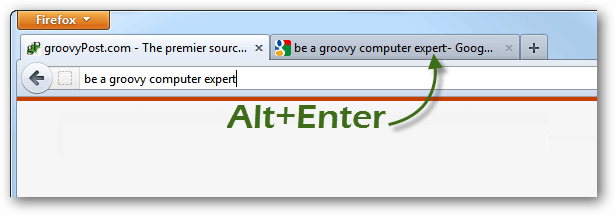Zadnja posodobitev dne
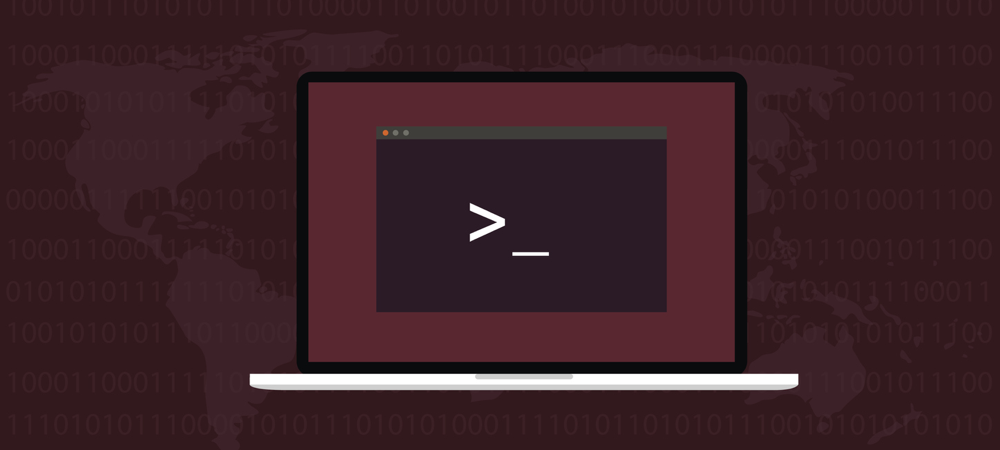
Pomembna naloga vsakega skrbnika Linuxa je spremljanje in upravljanje uporabe diska ter količine prostega prostora na posameznem nosilcu. Morali boste vedeti, kako preveriti prostor na disku v Linuxu.
Ena najpomembnejših nalog pri upravljanju katerega koli sistema Linux je spremljanje izkoriščenosti prostora na disku. Koliko prostora na disku uporabljate in koliko vam je ostalo?
Ne glede na to, ali gre za namizje z Linuxom ali strežnik, je ključnega pomena, da občasno preverite, koliko prostega prostora je ostalo na vašem trdem disku ali pogonih. Linux ima nekaj orodij za to delo, zato poglejmo, kako preveriti prostor na disku v napravi Linux.
Nadzor nad porabo prostora na disku v večini operacijskih sistemov je preprost, s samo enim orodjem, ki upravlja vsem. Stvari v Linuxu niso tako brezhibne, saj obstajajo štirje različni terminalski ukazi, ki vodijo in pomagajo pri tej zahtevi. To se ne šteje ls, ki se pogosteje uporablja za seznam datotek in imenikov, vendar zagotavlja tudi velikosti teh predmetov.
Ukaz Linux df
Prvo orodje, ki si ga bomo ogledali, je df, kar pomeni »brez diska”. Če želite hiter in natančen pregled izkoriščenosti diska v Linuxu, je ta ukaz pomemben del te naloge. Njegov rezultat je lahko tako preprost ali izčrpen, kot želite.
df -h. Najpreprostejša izvedba, zgornji ukaz, bo prikazala prostor na disku, ki je na voljo v vsakem nameščenem nosilcu, v preprosti, človeku berljivi obliki. Namesto da bi vse velikosti prikazali v 1K blokih, -h ukazu ukazu uporabiti največjo možno enoto, kot je npr G za gigabajte, M za megabajte oz K za kilobajte.
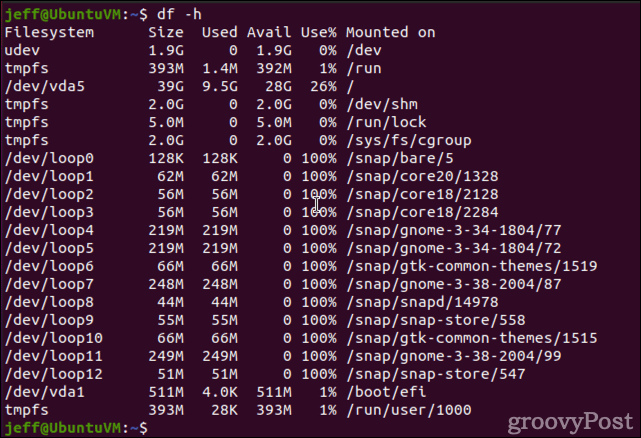
Drugi stolpec prikazuje skupno velikost nosilca. Nato vidite, koliko tega prostora porabi vsak nosilec. Tretji in četrti stolpec prikazujeta razpoložljivi prostor in uporabljeni odstotek. Končno, šesti stolpec prikazuje točko namestitve za vsak nosilec.
Bolj izčrpen pogled je na voljo z -a parameter. Tako imenovano, df vključuje tudi psevdo, podvojene in nedostopne datotečne sisteme. Dodajanje -T v ukaz vam bo zagotovil vrsto datotečnega sistema, ki ga uporablja vsak nosilec (npr. ifs, ext2, ext3 itd.)
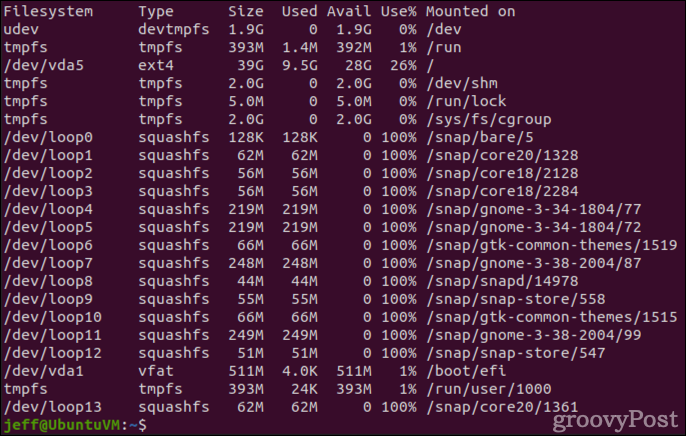
Če dodate parameter -T, df naroči, naj prikaže tipe datotečnega sistema za vsak nosilec.
Končno, datotečni sistemi, ki imajo na tisoče in tisoče zelo majhnih datotek, imajo lahko veliko razpoložljivega prostora, vendar še vedno zmanjka inode za uporabo. Inode je podatkovna struktura, ki opisuje objekt datotečnega sistema, kot je datoteka ali imenik. Shrani atribute in lokacije diskovnih blokov podatkov tega predmeta.
To je še posebej pomembno za sledenje na poštnih strežnikih, saj lahko pogosto hranijo na milijone majhnih datotek. Lahko vprašaš df za prikaz uporabljenih in prostih inodov z -jaz zastavo.
df -i 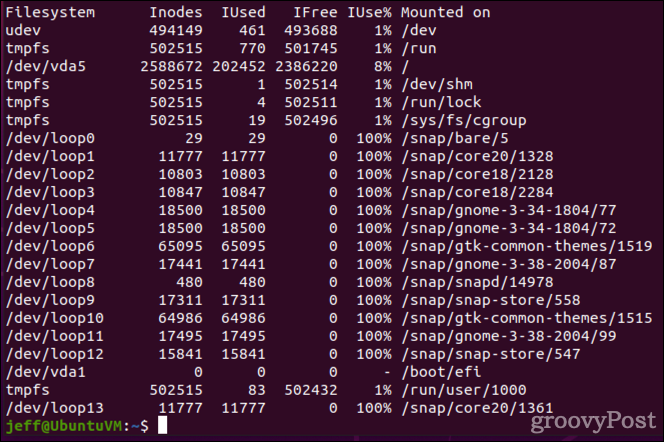
Preverjanje uporabe diska v Linuxu z du
Drug ukaz v Linuxu je du. To je podobno kot df, le da se osredotoča na uporabo diska na lokaciji, ki se izvaja. Tudi njegov osnovni rezultat je veliko enostavnejši.
du -h. 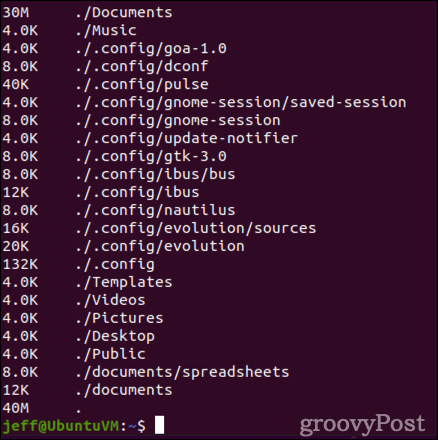
kot lahko vidite, du -h prikazuje v človeku berljivi obliki, koliko prostora na disku uporablja vsak imenik in podimenik iz trenutnega delovnega imenika. Če želite preveriti uporabo diska za drug imenik, lahko to storite cd v ta imenik ali ga podajte na koncu ukaza.
du -h /doma/jeff/dokumenti/
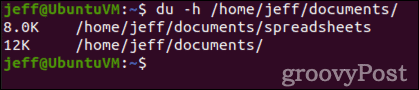
Pridobivanje podrobnih informacij o nosilcu, imeniku ali datoteki
Uporabljati stat v Linuxu lahko pridobite vse razpoložljive informacije o določeni datoteki ali imeniku. To vključuje njegovo velikost, število blokov, ki jih porabi, in podrobnosti inode. Izhod prikazuje tudi lastništvo, na kateri napravi je shranjena datoteka ali imenik in drugo.
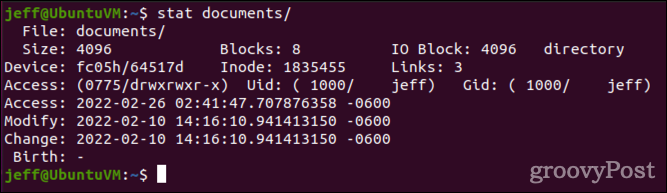
Končno, Linux fdisk ukaz lahko zagotovi koristne informacije za sistemske skrbnike. Z izdajo fdisk -l ukaz, boste dobili podatke o velikosti diska in particioniranju za vaš sistem. Upoštevajte, da je treba ta ukaz izvesti kot root, po možnosti z uporabo sudo.
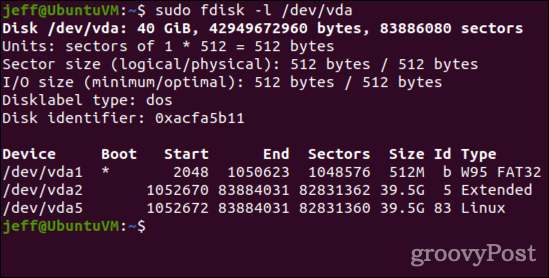
Linuxov ukaz fdisk lahko zagotovi koristne informacije o datotečnih sistemih vašega strežnika.
Kako preveriti prostor na disku v Linuxu z uporabo aplikacij GUI
Večina grafičnih namiznih okolij Linuxa ponuja pripomočke, ki ponujajo nekaj enakih funkcij kot zgornja orodja ukazne vrstice. V Gnomeu, na primer, Diski aplikacija lahko zagotovi veliko informacij, ki jih morda potrebujete.
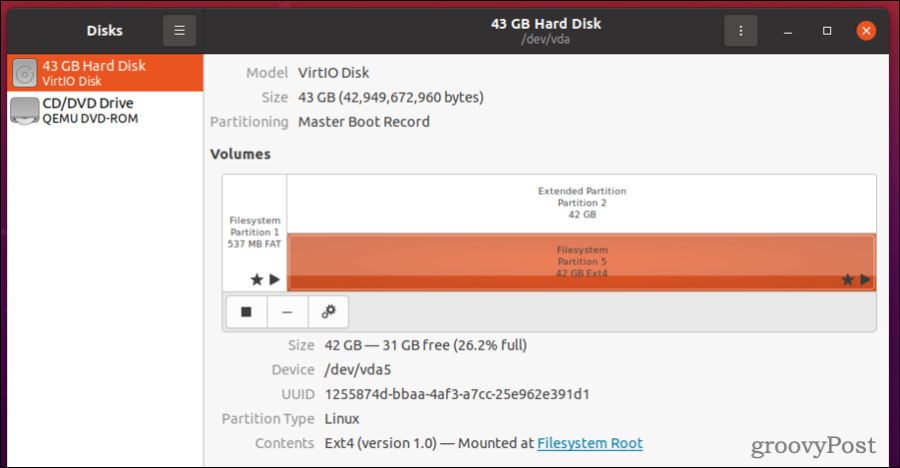
kot lahko vidite, Diski vam nudi velikost nosilca, preostali prosti prostor in odstotek porabljenega prostora na disku. Prikazuje tudi ime naprave za nosilec, uporabljeni datotečni sistem in druge podrobnosti.
Gnome ima tudi grafično orodje, imenovano Uporaba diska. Namizje KDE Plasma ima podobno aplikacijo, imenovano Filelight. Oba delata isto osnovno stvar: zagotovita vam graf, ki prikazuje uporabo vašega diska. Večji kot je koncentrični krog, več prostora porabi določena datoteka ali imenik. Ta orodja so odlična za pridobitev pregleda na visoki ravni o tem, kako je prostor vaših nosilcev izkoriščen.
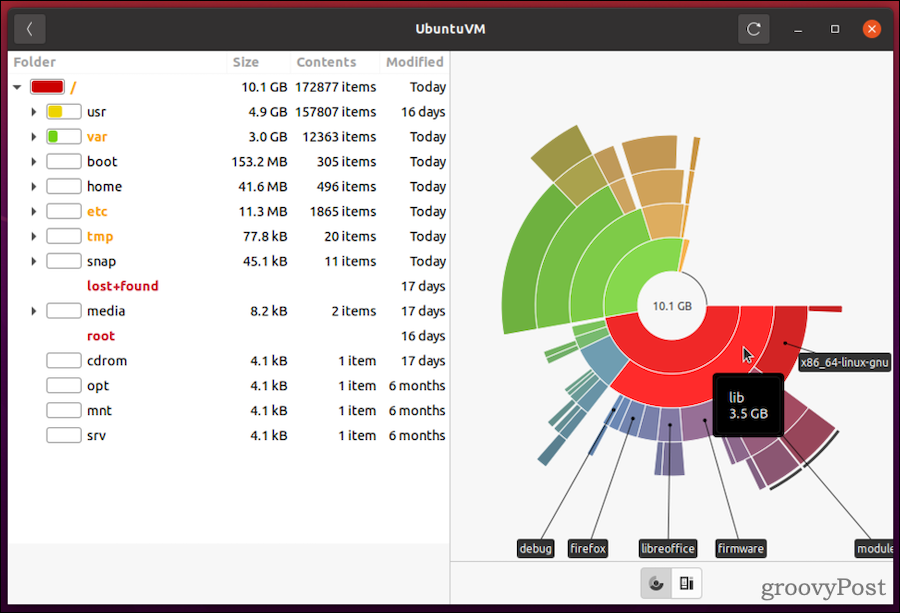
Končno, čeprav morda ni privzeto nameščen, GParted je odlična alternativa Gnomeu fdisk za tiste, ki raje delajo stvari prek GUI. GParted prikaže shemo particij vseh vaših pogonov. Omogoča vam tudi ustvarjanje, reorganizacijo, spreminjanje velikosti in brisanje particij.
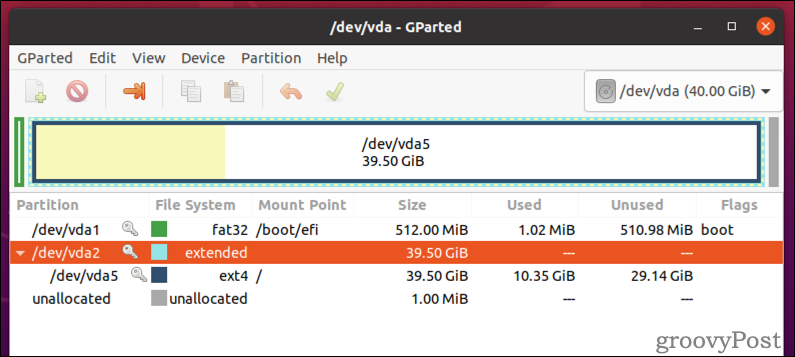
GParted je uporabniku prijazna grafična alternativa Linuxovemu ukazu fdisk.
Aplikacijo lahko namestite tako, da odprete Programska oprema Ubuntu in iščejo GParted. Če uporabljate drugo distribucijo Linuxa, GParted mora biti na voljo prek izbranega repozitorija programske opreme vaše distribucije. Na voljo je tudi za namizje KDE Plasma, vendar vam bo morda ljubše Upravitelj particij KDE če uporabljate to okolje GUI.
Naučite se preveriti prostor na disku v Linuxu in drugih skrbniških opravilih
Če ste novi pri izvajanju Linuxa, se morate veliko naučiti. Na srečo obstaja tudi veliko sredstev za to. Mi smo samo eno takšno orodje. Drugi vključujejo projekt strani man-strani Linux, ki ponuja način za ogled strani priročnikov na spletu za številne ukaze in konvencije Linuxa.
Prav tako se morate seznaniti z ustvarjanje in seznam uporabnikov v Linuxu pa tudi ustvarjanje in uporaba skupin. Ugotovili boste tudi, da ima Linux zelo zmogljiva orodja iskanje in delovanje na datotekah.